如何专业地制作文字呈现右上斜向的阴影效果?
1、 选中需要处理的文字并右击鼠标
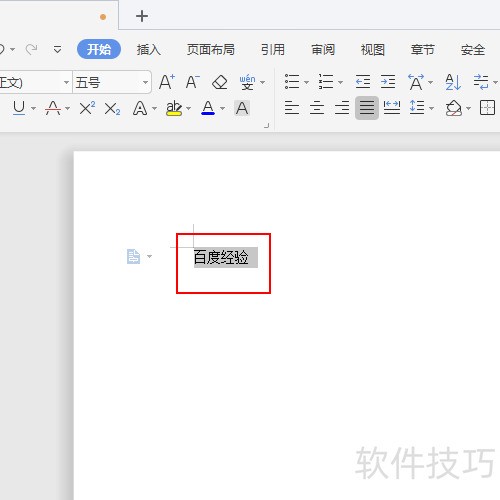
2、 在弹出的菜单列表中单击【字体】选项。
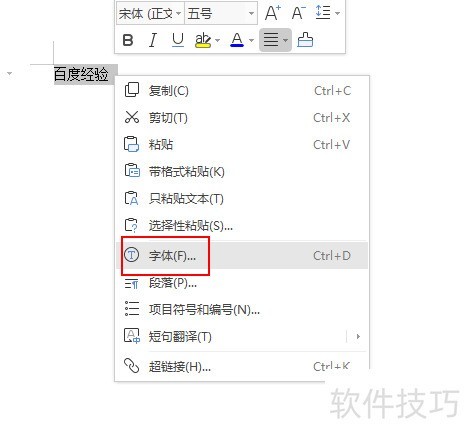
3、 在【字体】窗口中单击【字体】选项卡
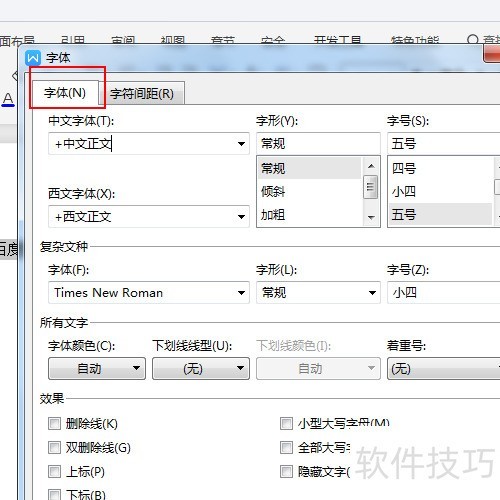
4、 在【字体】选项卡中设置中文字体、字形和字号等选项。
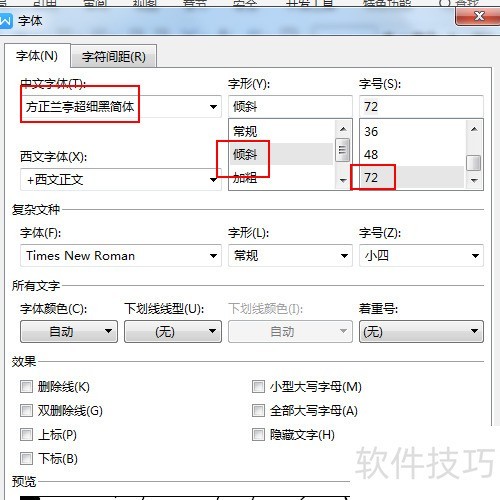
5、 在下方的所有文字中设置字体颜色、下划线线型和下划线颜色等参数。
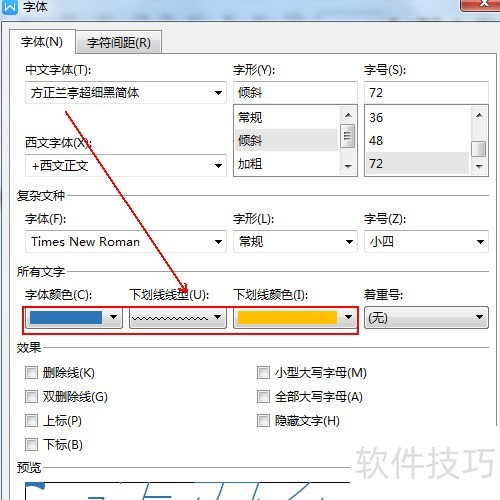
6、 单击下方的确定按钮。
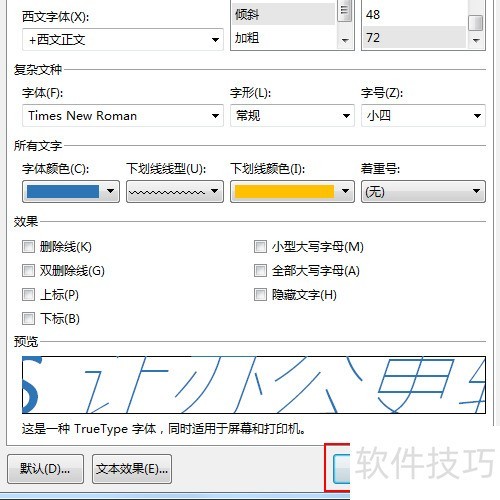
7、 再右击鼠标,在弹出的菜单列表中单击【字体】选项。
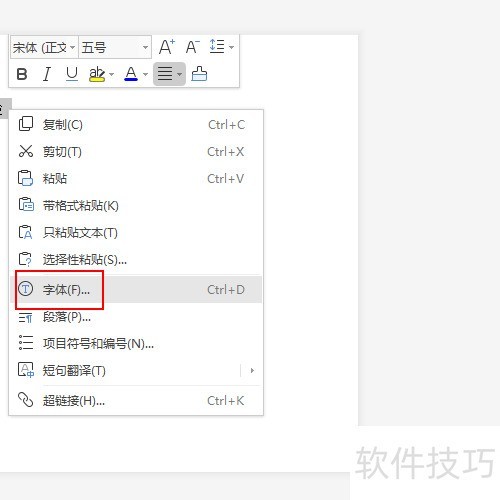
8、 在【字体】窗口的字体选项卡中单击下方的【文本效果】选项。
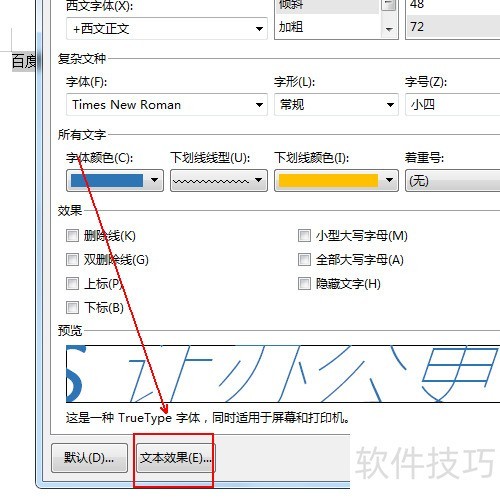
9、 在【设置文本效果格式】窗口中单击【效果】选项。
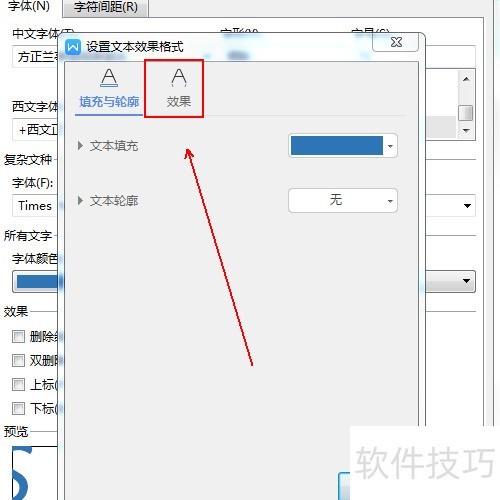
10、 在【效果】中单击【阴影】后面的选项,在弹出的菜单列表中单击【右上斜偏移】选项。
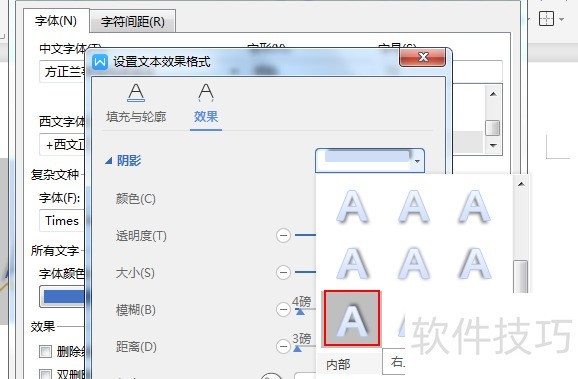
文章标题:文字的阴影向右上斜偏移如何制作
文章链接://www.hpwebtech.com/jiqiao/213597.html
为给用户提供更多有价值信息,ZOL下载站整理发布,如果有侵权请联系删除,转载请保留出处。
- 上一问:WPS如何使用并添加钱袋
- 下一问:office2013电话激活具体步骤
相关软件推荐
其他类似技巧
- 2024-08-30 16:22:02文字的阴影向右上斜偏移如何制作
- 2024-08-30 16:18:02WPS如何使用并添加钱袋
- 2024-08-30 16:16:01wps公式编辑器怎么使用
- 2024-08-30 16:14:01手机WPS Office PPT怎么插入视频
- 2024-08-30 16:12:02wps多个表格同一位置求和
- 2024-08-30 16:11:01怎么设置在 “我的电脑” 中不显示WPS网盘
- 2024-08-30 16:07:02打印在一张纸上怎么设置
- 2024-08-30 16:06:02WPS表格怎么快速定位查看数据?
- 2024-08-30 16:05:02WPS表格把在同个单元格中姓名电话分开
- 2024-08-30 16:04:01WPS文字背景颜色如何去掉如何修改
金山WPS Office软件简介
WPS大大增强用户易用性,供用户根据特定的需求选择使用,并给第三方的插件开发提供便利。ZOL提供wps官方下载免费完整版。软件特性:办公, 由此开始新增首页, 方便您找到常用的办公软件和服务。需要到”WPS云文档”找文件? 不用打开资源管理器, 直接在 WPS 首页里打开就行。当然也少不了最近使用的各类文档和各种工作状... 详细介绍»









